- Autor Abigail Brown [email protected].
- Public 2023-12-17 06:45.
- Última modificación 2025-01-24 12:07.
Un administrador de archivos es una aplicación que lo ayuda a administrar archivos y carpetas en ese dispositivo, así como discos adjuntos e incluso almacenamiento en red. Las aplicaciones de administración de archivos le permiten copiar, ver, editar, eliminar o mover archivos y carpetas.
El primer administrador de archivos gráfico se introdujo en 1983 en la computadora personal Lisa de Apple. Si bien Lisa no fue un éxito comercial, su interfaz marcó el comienzo de una nueva forma de usar una computadora que incluía la administración de archivos.
¿Dónde está el Administrador de archivos en Windows 10?
La aplicación de administración de archivos predeterminada en Windows 10 es Explorador de archivos. Puede acceder al Explorador de archivos de varias maneras diferentes en Windows 10.
De forma predeterminada, la aplicación Explorador de archivos (un icono de carpeta) está anclada a la barra de tareas.
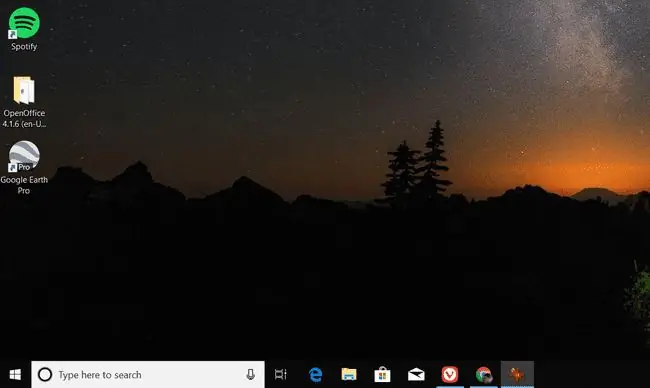
Esta es la forma más rápida de acceder al Explorador de archivos. Varias otras opciones incluyen:
- Menú Inicio: seleccione Inicio, escriba Explorador de archivos y seleccioneAplicación de escritorio File Explorer.
- Ejecutar comando: seleccione Iniciar, escriba Ejecutar y seleccioneEjecutar la aplicación de escritorio . En la aplicación Ejecutar, escriba Explorer y seleccione OK.
- Comenzar con clic derecho: Haga clic con el botón derecho en Iniciar y seleccione Explorador de archivos.
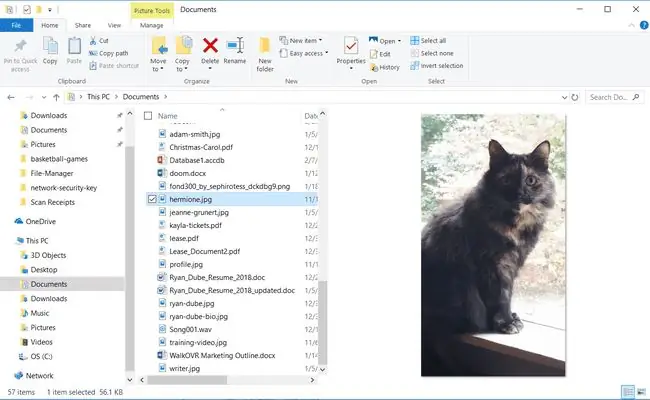
La aplicación File Explorer en Windows 10 es una de las aplicaciones de administración de archivos más funcionales que ofrece Microsoft. Incluye varios paneles para explorar carpetas, administrar archivos y obtener una vista previa del contenido de los archivos.
Abrir el Administrador de archivos en MacOS
La aplicación File Manager en Mac se llama Finder. Siempre se ejecuta en su Mac y, a menos que haya cambiado el comportamiento predeterminado de la Mac, es la aplicación en la que se inicia la Mac.
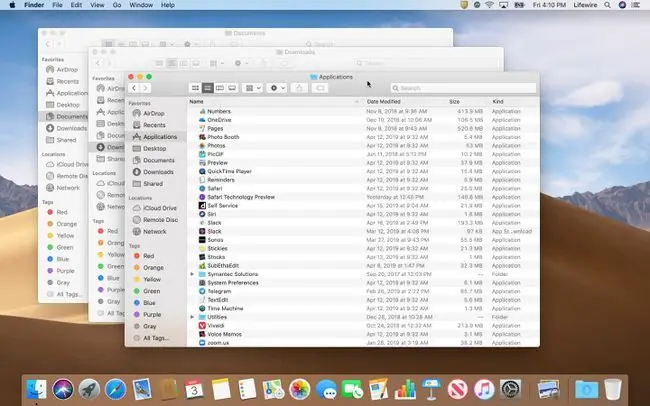
Software de administrador de archivos en Linux
Los sistemas operativos Linux siempre han tenido la reputación de ser complicados de usar. Sin embargo, en los últimos años, los mejores entornos de escritorio de Linux son notablemente intuitivos y vienen con sus propias y potentes aplicaciones de exploración de archivos que rivalizan con el Explorador de Windows.
Algunos administradores de archivos predeterminados incluidos en distribuciones populares de Linux incluyen:
- Dolphin: KDE Plasma
- Thunar: XFCE
- PCManFM: LXDE
- Caja: MATE
- Nautilus: GNOMO
- Nemo: Canela
- Archivos Pantheon: SO elemental
El proceso para abrir el administrador de archivos en Linux varía de un sistema operativo a otro. Sin embargo, los desarrolladores de Linux suelen mantener las cosas similares a la experiencia de Windows. Por lo tanto, normalmente encontrará acceso al administrador de archivos dentro de un pseudo menú "Inicio", en la barra de tareas o en un icono del escritorio.
Administrador de archivos de Android
Siempre que utilice un sistema operativo Android superior a 5.0 (Lollipop), viene con un administrador de archivos predeterminado.
Para abrir la aplicación, solo toque la aplicación Administrador de archivos en su lista de aplicaciones.
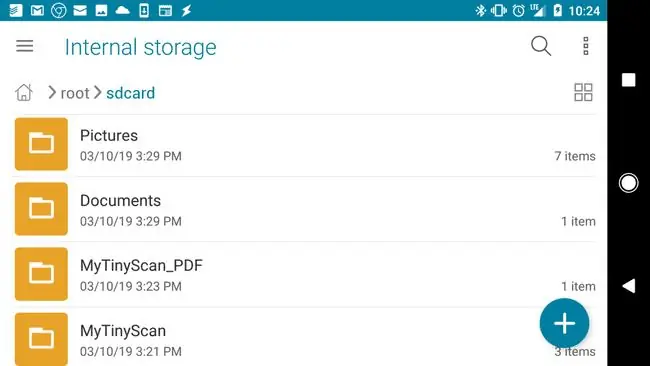
El administrador de archivos predeterminado de Android es muy minimalista, pero también es muy fácil de usar. Si solo necesita una forma sencilla de buscar, copiar, mover o abrir archivos, funciona bien.
Administrador de archivos de iPhone
Cuando salió el iPhone, no había una aplicación de administrador de archivos (y no podías instalar una porque aún no se había creado la App Store).
Con iOS 11, Apple presentó una aplicación Archivos que también podía acceder y administrar archivos de dispositivos locales.
Al igual que el administrador de archivos predeterminado de Android, es una aplicación muy básica. Pero para las tareas esenciales de gestión de archivos, funciona bien.
Para abrir la aplicación, solo toque la aplicación Archivos desde una de sus pantallas de inicio.






